Play Spotify Musik auf Raspberry Pi (Update 2025)
Möchten Sie einen persönlichen Musik-Media-Streamer für zu Hause? Etwas anderes als Ihren PC, Smartphone oder Tablet? Etwas, das sich wie ein kleines Hightech-HiFi-Komponentensystem mit Netzwerk- und Streaming-Funktionen verhält. Wenn Sie davon träumen, dann ist dies der richtige Ort für Sie, um damit anzufangen Spiel & Sport Spotify Musik auf dem Raspberry Pi.
Menschen mit guten Programmier- oder Elektronikkenntnissen nutzen den Raspberry Pi für verschiedene Aufgaben. Es ist bereits ein Mini-PC mit bescheidenen Fähigkeiten. Es wird heute auch von Kindern verwendet, um ihre erste Programmiersprache zu lernen. Da es bei Tüftlern und Herstellern so beliebt ist, warum nicht etwas herstellen, das Ihrem Haushalt zugute kommt?
Wenn Sie sich nicht für Elektronik oder Programmierung interessieren, werden Sie wegen seines ansprechenden Aussehens möglicherweise von einem Raspberry Pi begeistert sein. Die originale rosafarbene Himbeer-Hülle mit 3-D-Aufdruck reicht aus, um die Aufmerksamkeit süßer „Kawaii“-Sucher auf sich zu ziehen.
Nach einigen recht einfachen Installations- und Einrichtungsprozessen müssen Sie schließlich nur noch lernen, wie man einen PC benutzt. Sobald es fertig ist, können Sie es tun Spiel & Sport Spotify Musik auf dem Raspberry Pi.
Artikelinhalt Teil 1. Was ist Raspberry Pi? Kannst du Rennen Spotify auf Raspberry Pi? Teil 2. Die beste Art zu spielen Spotify Musik auf Raspberry Pi ohne Premium Teil 3. Wie spiele ich Spotify auf My Raspberry Pi mit anderen Methoden? Teil 4. Zusammenfassung
Teil 1. Was ist Raspberry Pi? Kannst du Rennen Spotify auf Raspberry Pi?
Der Raspberry Pi ist ein scheckkartengroßer Computer, der auf dem Armprozessor basiert. Aufgrund seiner robusten Architektur ist es fast „PC-ähnlich“. Es hatte seinen fairen Anteil an Hardware-Revisionen und derzeit hat es Version 4 mit Quad-Core-Prozessoren und 8 GB maximalem RAM.
Er verfügt über komplette Peripheriegeräte, um als Mini-Desktop-PC betrieben zu werden. Es verfügt über USB-Anschlüsse, einen Ethernet-Anschluss, Bluetooth, WLAN und einen Grafikchip, der einen PC-Monitor betreiben kann. Sobald auf der SD-Karte ein Linux-basiertes Betriebssystem installiert ist, kann es als Computer ausgeführt werden.
Erkunden Sie das Internet, schreiben Sie ein Dokument oder eine Tabellenkalkulation oder einfach Spiel & Sport spotify Musik auf dem Raspberry Pi wie auf einem normalen PC. Obwohl es eine Vielzahl von Funktionen hat, muss die Standardisierung des Installationsprozesses noch mit ihrem Windows- oder Mac-basierten PC-Pendant aufholen.
Da es über ein komplettes Set an Netzwerk-Peripheriegeräten verfügt, ist das Streamen von Musik eine triviale Aufgabe für diesen schlafenden Drachen. Wenn Sie einen NAS-Server oder ein externes Laufwerk haben, wird es interessanter. Das Abspielen von Medien mit diesen Geräten funktioniert immer wie ein Zauber, es ist fast magisch! Sie werden all die Extras verpassen, die dieses Gerät zu bieten hat, wenn Sie diese Funktionen nicht erkundet haben.
Teil 2. Die beste Art zu spielen Spotify Musik auf Raspberry Pi ohne Premium
Spotify Wenn Sie auf einem Himbeer-Pi laufen, benötigen Sie fast immer ein Premium-Konto, insbesondere wenn Sie einige beliebte Musik-Streamer von Drittanbietern verwenden. Wenn Sie nur die verwenden möchten Spotify web player, dann sollte es in Ordnung sein, aber Sie werden so viel verpassen, wenn Sie die exotischeren Funktionen Ihres Himbeer-Pi erweitern.
Es gibt jedoch eine Einschränkung, um dies durch die Verwendung eines anderen Drittanbieter-Tools zu beseitigen. Dies ist das TunesFun Spotify Music Converter.
TunesFun Spotify Music Converter kann herunterladen, konvertieren und sogar Entfernen Sie DRM von Ihrem Spotify Lieder mit einem kostenlosen Spotify Konto. Interessanter ist, dass alles auf einer Benutzeroberfläche ausgeführt wird. Es ist ein komplettes Audiokonvertierungstool, das speziell dafür entwickelt wurde Spotify. Kein Herumspielen mit komplizierten Audiokonvertierungseinstellungen mehr.
Auch die Umgehung von Sicherheitslücken durch die Umgehung der DRM-Verschlüsselung ist nicht mehr möglich. Mit einem On-the-Fly-Recorder, der von diesem Audiokonvertierungstool verwendet wird, ist alles legal.
Die detaillierten Schritte zu Spiel & Sport Spotify Musik auf dem Raspberry Pi Verwendung der TunesFun Spotify Music Converter sind einfach. Sie müssen zunächst die PC- oder Mac-Version hier herunterladen:
Nach diesem Öffnen klickt es dann auf Öffnen Spotify Internet Spieler. Es hat ein Start-Tutorial, aber Sie können es umgehen. Einloggen in Spotify Öffnen Sie bei Bedarf (auch mit einem kostenlosen Konto) eine Musikkategorie, z. B. eine Wiedergabeliste oder ein Album. Suchen Sie das grüne Symbol + unten links mit der Aufschrift Open the Converter. Convertible-Songs sollten hier aufgelistet sein. Wenn Sie einen Drag-and-Drop-Prozess wünschen, ist dies auch möglich, indem Sie Wiedergabelisten/Alben auf das Symbol ziehen.

Konvertieren Sie als Nächstes einzelne Songs oder das gesamte Album/die gesamte Wiedergabeliste. Sie können die Ausgabeformate oben ändern oder das Ausgabeverzeichnis unten ändern. Die Voreinstellungen sind bereits zufriedenstellend. Klicken Sie auf Konvertieren oder Alle konvertieren.

Sobald Sie fertig sind, gehen Sie zur Registerkarte Konvertiert. Diese stehen nun zum Spielen zur Verfügung. Klicken Sie auf Open to File, um zum Ausgabeverzeichnis zu wechseln.
Es ist jetzt Ihre Entscheidung, wie Sie sie spielen möchten. Möchten Sie sie mit Tools von Drittanbietern zum RPI streamen? Oder übertragen Sie sie einfach auf einen USB-Stick oder auf die SD-Karte des RPI selbst als Musikstücke, die von einer Linux-basierten Mediaplayer-Software abgespielt werden können.
Teil 3. Wie spiele ich Spotify auf My Raspberry Pi mit anderen Methoden?
Methode 1. Verwenden von Volumio
- Laden Sie das Volumio-Image auf einem PC herunter unter:
- Übertragen Sie das Bild auf eine SD-Karte. Sie können Win32 Disk Imager oder Etcher verwenden.
- Booten Sie Volumio von der SD-Karte auf dem RPI.
- Greifen Sie zur Konfiguration über eine Webschnittstelle auf Volumio zu. Verbinden Sie sich mit dem WLAN-Netzwerk von Volunio.
- Die Konfiguration beginnt. Danach können Sie zu Ihrem ursprünglichen Wi-Fi-Netzwerk zurückkehren.
- Jetzt betreiben wir Volumio. Stellen Sie über einen Webbrowser eine Verbindung zur IP-Adresse des RPI her.
Gehen Sie zu diesem Link für weitere Details: https://raspberrytips.com/find-current-ip-raspberry-pi/
- Sie sollten in Kürze die Menüoberfläche von Volmio sehen.
Jetzt verbinden wir unsere Spotify Konto bei Volumio:
- Klicken Sie oben rechts auf das Zahnrad (das sind Einstellungen)
- Gehen Sie zu Plugins und suchen Sie dann Spotify. Es installieren.
- Auf Installierte Plugins drehen Spotify ON.
- Klicken Sie nun auf Einstellungen. Geben Sie Ihr Spotify Benutzername und Passwort und speichern Sie es. Dies erfordert normalerweise einen Premium-Account.
- Das solltest du jetzt können Spiel & Sport Spotify Musik auf dem Raspberry Pi über Ihren PC oder Ihr Smartphone. Gehen Sie zurück zur Startseite und klicken Sie dann auf Durchsuchen Spotify.
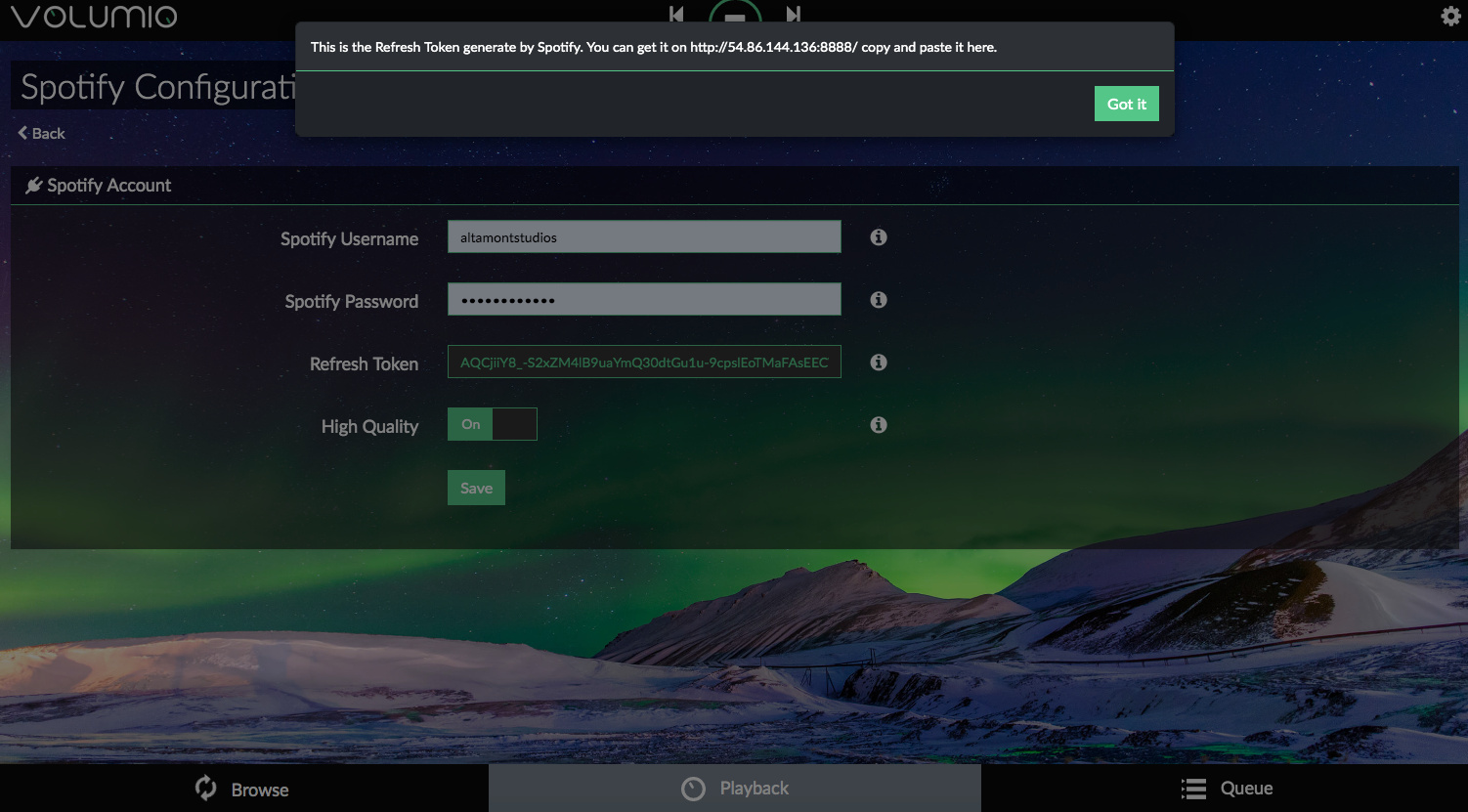
Methode 2. Verwenden von Kodi
Kodi ist ein beliebter Medienserver und verfügt über ein eigenes leichtgewichtiges Betriebssystem (genannt LibreELEC), damit es auf dem RPI funktioniert. Es ist eine komplette Mediaplayer-Software, die abgespielt werden kann Spotify Musik als Add-on/Plug-in. Sehen wir uns an, wie wir das umsetzen können.
- Laden Sie die Himbeer-Pi-Imager-Software unter herunter https://www.raspberrypi.com/software/ und laden Sie das LibreELEC OS-Image auf eine SD-Karte für die Version Ihres RPI (32 oder 64 GB).
- Legen Sie nun die SD-Karte in Ihren Raspberry Pi ein, booten Sie ihn und wählen Sie LibreELEC OS und die SD-Karte. Wenn Sie SCHREIBEN auswählen, werden auch die erforderlichen Dateien heruntergeladen, damit Kodi ausgeführt werden kann.
- Richten Sie alle Ihre Multimedia-Peripheriegeräte wie Tastaturen, Mäuse, HDMI-Monitore und andere ein. Nachdem Sie einige Einrichtungs-/Netzwerkprozesse durchlaufen haben, machen Sie sich bereit, Kodi auszuführen.
- Wenn es ausgeführt wird, müssen Sie ein Add-on für installieren Spotify arbeiten. Bekommen das Marcelveldt-Repository zip repo, da dies benötigt wird. Klicken Sie in Kodi auf Add-Ons und installieren Sie es dann aus einer ZIP-Datei.
- Nachdem das Add-on aktiviert ist, kehren Sie zum Add-on-Browser zurück. Wählen Sie nun aus dem Repository installieren -> Wählen Sie das BETA-Repository von Marcelveldt aus.
- Installieren Sie von der Musik aus Add-Ons Spotify auf der Liste.
- Um Ihren Benutzernamen und Ihr Passwort einzugeben Spotify Klicken Sie auf das Symbol Konfigurieren und dann auf OK, um den Vorgang abzuschließen. In der Regel wird ein Premium-Konto benötigt.
- Du kannst jetzt Spiel & Sport Spotify Musik auf dem Raspberry Pi mit Kodi!
Teil 4. Zusammenfassung
Es gibt viele Möglichkeiten, Spiel & Sport Spotify Musik auf dem Raspberry Pi. Aber fast alle Methoden benötigen ein Premium-Konto, insbesondere bei der Verwendung von Streamer-Software von Drittanbietern. Um diese Hürde zu überwinden, empfehlen wir die Verwendung eines leistungsstarken Drittanbieter-Tools, der TunesFun Spotify Music Converter.
Versuchen Sie es kostenlos Versuchen Sie es kostenlos
Hinterlassen Sie uns eine Nachricht